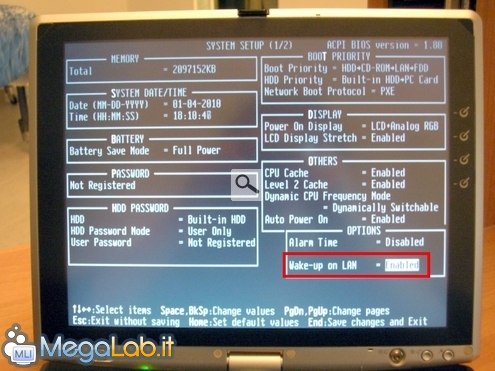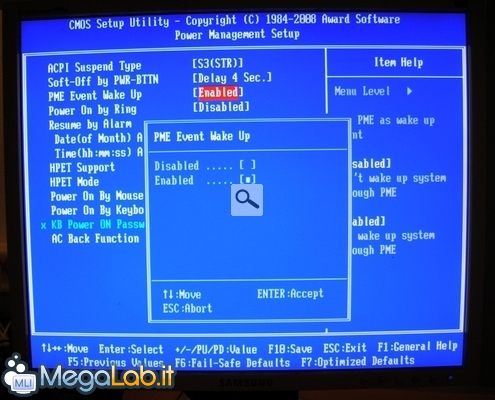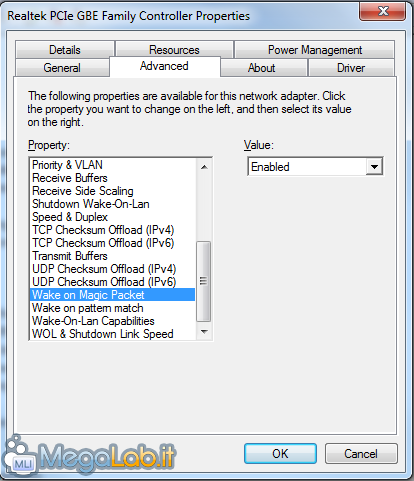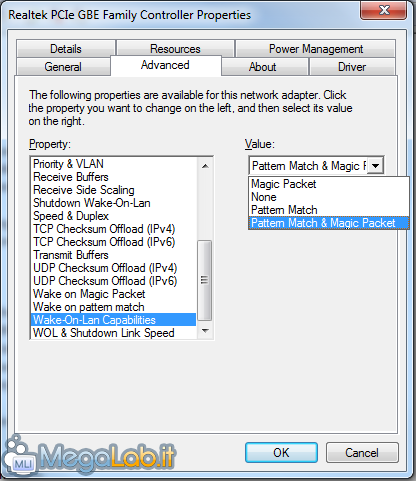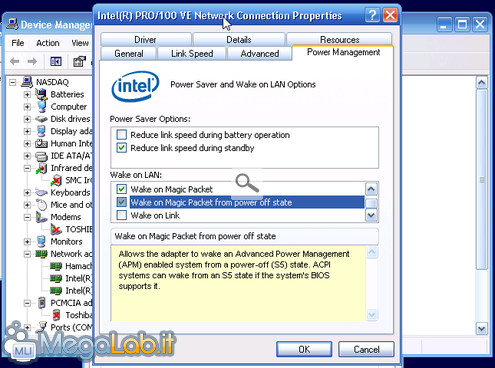Canali
Ultime news

Ultimi articoli
 Le ultime dal Forum |
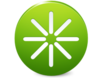
Accendere un PC via rete utilizzando "Wake-on-LAN" (oppure "Wake-on-Internet")15/03/2010 - A cura di
Zane.

Correlati
 TagPassa qui con il mouse e visualizza le istruzioni per utilizzare i tag!
lan (2)
, pc (1)
, remoto (1)
, alimentazione (1)
, accendere (1)
, wol (1)
, wake-on-lan (1)
, power (1)
, accensione (1)
.
La prima cosa da fare è attivare la funzionalità "Wake-on-LAN" nel BIOS del calcolatore che vorrete poi accendere. Purtroppo, l'esatta posizione di questa voce varia da scheda madre a scheda madre: generalmente comunque, si trova nella categoria Power options oppure nel corrispondente gruppo dedicato alle opzioni di alimentazione. Queste le schermata del BIOS dei miei computer, nelle quali ho evidenziato la voce relativa al Wake-on-LAN Notate che, in questo computer più recente, l'opzione da attivare è indicata con il nome PME Event Wake Up Una volta individuata la voce Wake-on-LAN, questa deve essere posizionata Enabled, oppure Yes oppure On, a seconda del modello. Individuare il "MAC address"Ultimata la modifica al BIOS, è necessario scoprire l'indirizzo fisico (MAC address) della scheda di rete che equipaggia il PC che si desidera accendere da remoto. Per maggiori informazioni su questa operazione, consultare la prima parte dell'articolo "Come modificare il MAC address della propria scheda di rete". Ne prosieguo, faremo finta che l'indirizzo MAC della macchina che desideriamo accendere sia 08:00:27:C3:A3:D4. Prestate attenzione! L'indirizzo "MAC" non è l'indirizzo "IP": il dato 192.168.1.1 (o similari) è, in questa circostanza, completamente inutile. Configurare l'adattatore di rete di WindowsDovete anche sincerarvi che l'opzione Wake-on-LAN sia attivata come parte della configurazione di Windows. [Nota: In tutta franchezza, non saprei proprio dire perché questa operazione sia necessaria: come indicato in precedenza, la procedura di Wake-on-LAN è gestita dal BIOS, ben prima che il sistema operativo sia in esecuzione. Posso comunque confermare che, senza impostare i valori da Windows così come indicato poco sopra, il PC non si risveglia. Misteri.. ]. Cliccate con il pulsante destro su Computer dal menu avvio, quindi selezionate Proprietà e Gestione dispositivi (per Windows XP, fate invece click con il pulsante destro su Risorse del Computer, selezionate Proprietà e portatevi infine alla scheda Hardware). Da qui, individuate il gruppo Schede di rete ed espandetelo. Fate doppio click sull'adattatore dedicato alla rete cablata. Portatevi alla scheda Avanzate, quindi individuate la voce Wake on Magic Packet dall'elenco di sinistra. Assicuratevi che il menu a tendina Valore sia effettivamente impostato ad Abilitato
Scendete poco sotto e cliccate Wake-On-Lan Capabilities: tale voce deve essere impostata indifferentemente a Magic Packet, oppure Pattern Match & Magic Packet
Confermate e, se richiesto, riavviate il PC. Notate che, in caso aveste installato driver di rete specifici, la schermata potrebbe essere leggermente differente. Questa, ad esempio, è la videata che si presenta sul mio PC portatile Centrino, equipaggiato con scheda di rete Intel e driver specifici In tale circostanza, dovrete portarvi alla scheda Power Management ed abilitare le opzioni Wake on Magic Packet e Wake on Magic Packet from power off state. Inviare il "Magic Packet" (primo metodo) Accendere un PC via rete utilizzando "Wake-on-LAN" (oppure "Wake-on-Internet") Pagine
Segnala ad un amico |
- Unisciti a noi
- | Condizioni d'uso
- | Informativa privacy
- | La Redazione
- | Info
- | Pressroom
- | Contattaci
© Copyright 2025 BlazeMedia srl - P. IVA 14742231005
- Gen. pagina: 0.45 sec.
- | Utenti conn.: 112
- | Revisione 2.0.1
- | Numero query: 43
- | Tempo totale query: 0.11